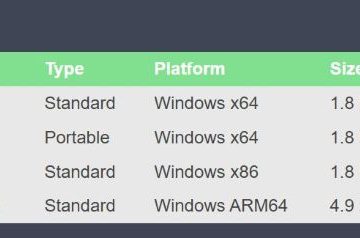.single.post-author, ผู้เขียน: Konstantinos Tsoukalas อัปเดตล่าสุด: 6 ตุลาคม 2025
หากคุณพยายามแชร์ปฏิทิน Office 365 และได้รับข้อผิดพลาด”คุณไม่มีสิทธิ์แชร์ปฏิทินของคุณกับ [email protected]”ให้ดำเนินการต่อด้านล่างเพื่อเรียนรู้สาเหตุที่คุณอาจได้รับข้อผิดพลาดและวิธีแก้ไข
รายละเอียดปัญหาการแชร์ปฏิทิน O365: ไม่สามารถแชร์ปฏิทิน O365 กับผู้ใช้หรือกลุ่มผู้ใช้อื่นภายนอกหรือภายในองค์กรได้เนื่องจากข้อผิดพลาด”คุณไม่ได้รับอนุญาตให้แชร์ปฏิทินของคุณด้วย เช่น”[email protected]”หรือ”[email protected]”
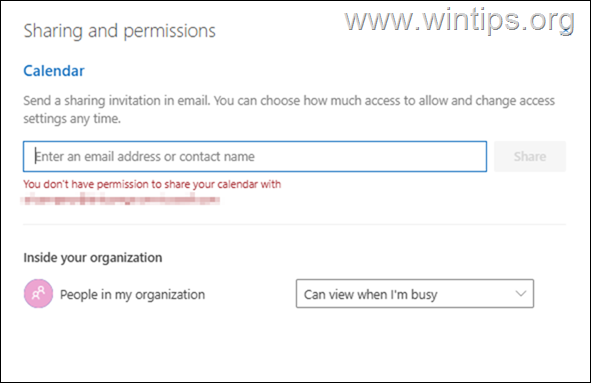
สาเหตุทั่วไปของปัญหา”คุณไม่มีสิทธิ์แชร์ปฏิทิน”
ปัญหาการแชร์ปฏิทินที่รายงานมีสาเหตุหลักๆ เกิดจากสาเหตุข้อใดข้อหนึ่งต่อไปนี้:
ผู้ใช้ไม่ได้รับอนุญาตให้แชร์ปฏิทินกับบุคคลภายนอกองค์กร ปฏิทินปรากฏขึ้น 2 ครั้งในรายการปฏิทิน Outlook คุณพยายามแชร์ปฏิทินกับผู้ใช้ที่ถูกบล็อก/ไม่ได้ใช้งาน
วิธีแก้ไข: ปัญหา”คุณไม่มีสิทธิ์แชร์ปฏิทินของคุณ”ใน Office365 (Microsoft 365)
เนื่องจากข้อผิดพลาด”คุณไม่มีสิทธิ์แชร์ปฏิทินของคุณ”อาจเกิดขึ้นได้เมื่อพยายามแชร์ปฏิทินภายในหรือภายนอกองค์กรของคุณ คู่มือนี้แบ่งออกเป็นสองส่วน ดังนั้นให้ปฏิบัติตามคำแนะนำในส่วนที่เกี่ยวข้อง ขึ้นอยู่กับว่าคุณพบข้อผิดพลาดเมื่อใด..
ฉันพยายามแชร์ปฏิทินกับผู้ใช้ภายนอกองค์กร ฉันพยายามแชร์ปฏิทินกับผู้ใช้รายอื่นหรือกลุ่มภายในองค์กร
ส่วนที่ 1 แก้ไข”คุณไม่มีสิทธิ์แชร์ปฏิทิน”โดยอนุญาต การแชร์ปฏิทินกับผู้ใช้ภายนอก
เพื่อให้สามารถแชร์ปฏิทิน O365 กับผู้ใช้ภายนอก คุณต้องเปิดใช้งานการแชร์ปฏิทินภายนอกองค์กรในศูนย์การจัดการ Microsoft 365 เมื่อต้องการทำเช่นนี้:
1. ใน ศูนย์การจัดการ Office 365 ไปที่ การตั้งค่า > การตั้งค่าองค์กร จากนั้นภายใต้แท็บ บริการ คลิกบน ปฏิทิน
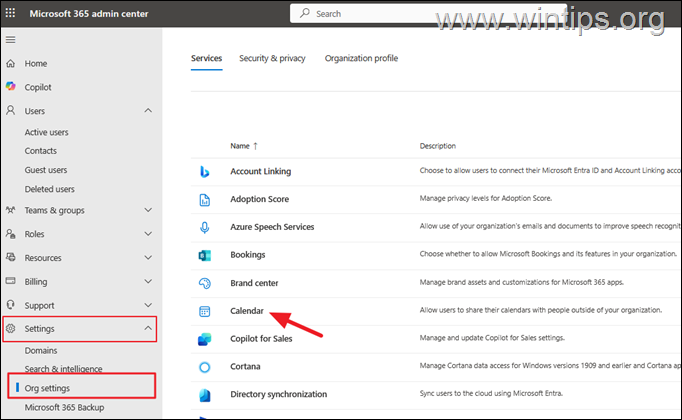
2. ภายใต้การตั้งค่า การแบ่งปันภายนอก ของปฏิทิน ตรวจสอบ ตัวเลือก ให้ผู้ใช้ของคุณแบ่งปัน ปฏิทินกับบุคคลภายนอกองค์กรของคุณที่มี Office 365 หรือ Exchange จากนั้นเลือกด้านล่างประเภทข้อมูลปฏิทินที่จะทำให้ผู้ใช้ภายนอกใช้งานได้ เมื่อเสร็จแล้ว ให้คลิก บันทึก
* หมายเหตุ: หากตัวเลือก”อนุญาตให้ผู้ใช้แชร์ปฏิทินภายนอกองค์กร”เปิดใช้งานอยู่แล้ว (เลือกไว้) ให้ปิดใช้งานแล้วคลิกบันทึก จากนั้นรอสักครู่แล้วเปิดใช้งานอีกครั้ง
3. ตอนนี้ให้ลองแชร์ปฏิทินอีกครั้ง
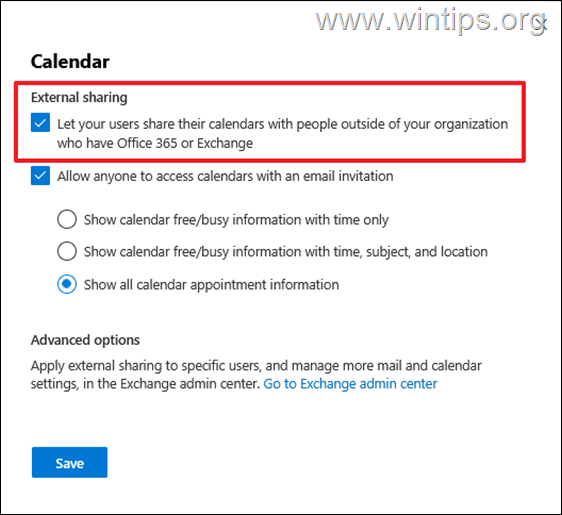
ส่วนที่ 2 แก้ไขปัญหา”คุณไม่ได้รับอนุญาตให้แชร์ปฏิทินของคุณ”เมื่อพยายามแชร์ปฏิทินกับบุคคลอื่นภายในองค์กรของคุณ
วิธีที่ 1. ลบทางลัด”ปฏิทิน”ที่ซ้ำกันใน Outlook
ปัญหาดังกล่าวมักจะเกิดขึ้นเมื่อปฏิทินของบุคคลที่คุณต้องการแชร์ ยังปรากฏภายใต้กลุ่ม”ปฏิทินที่แชร์“ใน Microsoft Outlook แอปเดสก์ท็อปหรือในกลุ่ม”ปฏิทินของผู้คน“ใน Outlook สำหรับเว็บ (OWA) หากต้องการตรวจสอบว่านี่เป็นสาเหตุของปัญหาหรือไม่:
1. เปิดปฏิทินของบุคคลนั้นทั้งใน Microsoft Outlook และ Outlook สำหรับเว็บ (OWA) และตรวจสอบว่าปฏิทินของพวกเขาแสดงทั้งใน”ของฉัน กลุ่มปฏิทิน“และกลุ่ม”ปฏิทินที่แชร์“(หรือ”ปฏิทินของผู้คน“ใน OWA) ตามภาพหน้าจอด้านล่าง
2. หากปฏิทินของผู้ใช้ปรากฏในทั้งสองตำแหน่ง ให้ลบรายการ”ปฏิทิน“ที่ซ้ำกันซึ่งแสดงอยู่ใต้”ที่ใช้ร่วมกัน ส่วนปฏิทิน“(ใน Outlook) หรือใต้ส่วน”ปฏิทินของผู้คน“(ใน OWA)
3. เมื่อเสร็จแล้ว ให้ลองแชร์ปฏิทินอีกครั้ง
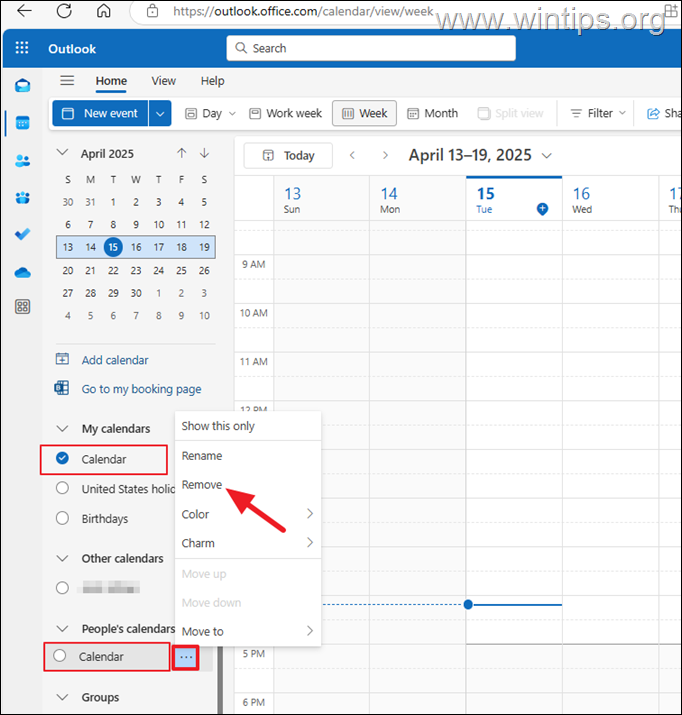
วิธีที่ 2 ย้ายปฏิทินไปยัง”กลุ่มปฏิทิน”อื่น
ผู้ใช้บางรายรายงานว่าวิธีแก้ไขปัญหาดังกล่าวคือการย้าย ปฏิทินไปยังกลุ่มปฏิทินอื่น (เช่น”ปฏิทินอื่น”) จากนั้นย้ายกลับไปที่กลุ่ม”ปฏิทินของฉัน”ดังนั้น ให้ลองทำดังนี้:
1. เปิด Outlook ในเว็บ (OWA)
2. คลิกขวา บน ปฏิทิน ที่คุณไม่สามารถแชร์ได้ และเลือก ย้าย ไปที่ > ปฏิทินอื่นๆ
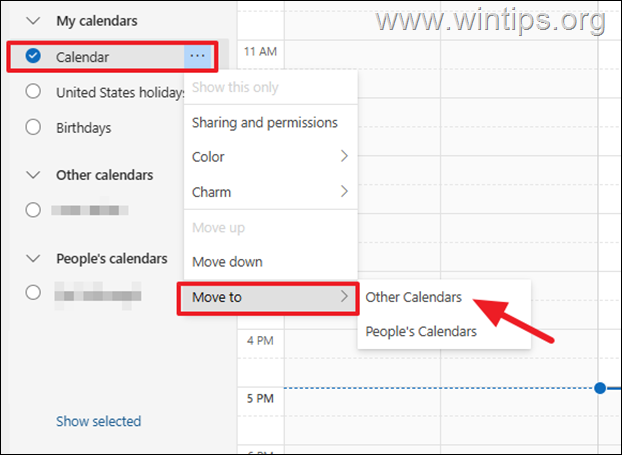
3. จากนั้น คลิกขวา บน ปฏิทิน อีกครั้งและย้ายกลับมาใต้ ปฏิทินของฉัน
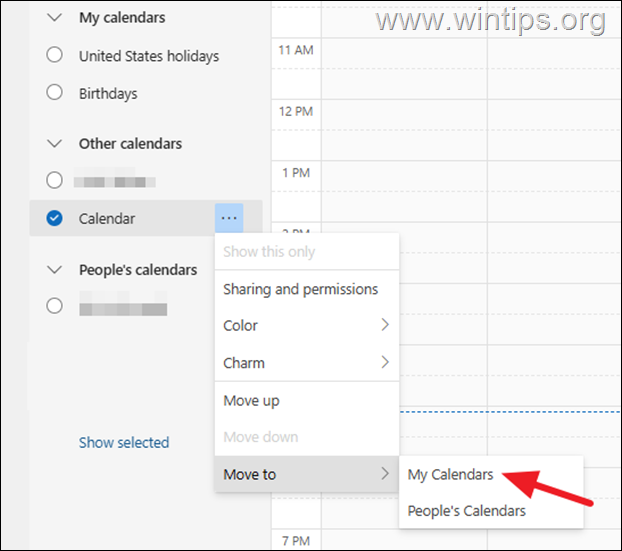
4. ลองแชร์ปฏิทินอีกครั้ง
วิธีที่ 3 แก้ไขปัญหา”คุณไม่มีสิทธิ์แชร์ปฏิทินกับ [email protected]”เมื่อพยายามแชร์ปฏิทินกับกลุ่มบุคคลภายในองค์กรของคุณ
หากคุณได้รับข้อผิดพลาดดังกล่าวเมื่อพยายามแชร์ปฏิทินกับกลุ่มผู้ใช้ในองค์กรของคุณ โปรดตรวจสอบให้แน่ใจว่ากลุ่มที่คุณกำลังแชร์ปฏิทินไม่มีผู้ใช้ที่ถูกปิดใช้งาน/ถูกบล็อก หรือ ผู้ใช้ที่ไม่ใช่สมาชิกของกลุ่ม ผู้ใช้ที่ใช้งานอยู่
1. ตรวจสอบให้แน่ใจว่า สมาชิกทั้งหมด ของกลุ่มที่คุณพยายามแชร์ปฏิทินด้วย มีรายการ อยู่ในกลุ่ม ‘ผู้ใช้ที่ใช้งาน’ ในศูนย์การจัดการ Microsoft 365 และ ไม่ถูกบล็อก (ปิดใช้งาน) หากมีผู้ใช้บริการรายใด ปิดใช้งานหรือไม่อยู่ในรายการ”ผู้ใช้ที่ใช้งานอยู่”ให้ลบออกจากกลุ่มบุคคลที่คุณต้องการแชร์ปฏิทินด้วยแล้วลองแชร์ปฏิทินอีกครั้ง
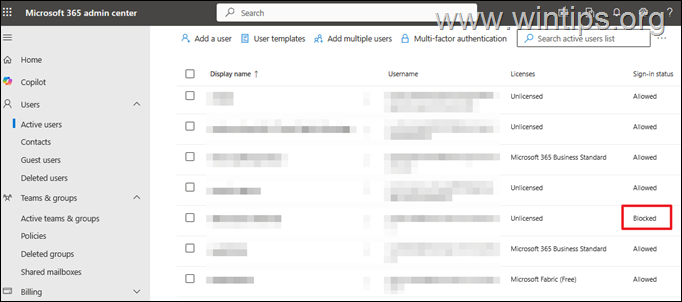
2. เข้าสู่ระบบ Exchange Online จาก PowerShell ด้วยบัญชีผู้ดูแลระบบ O365 ของคุณ และออกคำสั่งต่อไปนี้เพื่อตรวจสอบว่าผู้ใช้แต่ละคนที่มีสิทธิ์เข้าถึงปฏิทินของบุคคลที่คุณต้องการแชร์อยู่แล้วมีบัญชี Office 365 และเปิดใช้งานอยู่ (แสดงเป็นสมาชิกของกลุ่ม”ผู้ใช้ที่ใช้งานอยู่”ใน O365 และไม่ถูกบล็อก/ปิดใช้งาน) หากผู้ใช้ไม่อยู่ในรายการ”ผู้ใช้ที่ใช้งานอยู่”หรือ”ปิดใช้งาน”ให้ลบการเข้าถึงบนปฏิทิน* แล้วลองแชร์ปฏิทินกับผู้ใช้/กลุ่มที่คุณต้องการอีกครั้ง
รับ-MailboxFolderPermission-Identity [email protected]:\Calendar
* หมายเหตุ: หากต้องการลบการเข้าถึงของผู้ใช้บนปฏิทิน ให้เปิดปฏิทินใน Outlook สำหรับเว็บ (OWA) คลิกขวา บนปฏิทินและเปิด”การแชร์และการอนุญาต“
วิธีที่ 4 การแก้ไข”คุณไม่มีสิทธิ์ในการแชร์ปฏิทินของคุณ”โดยการแชร์ปฏิทินโดยใช้บัญชีผู้ดูแลระบบ Microsoft 365
วิธีสุดท้ายในการแก้ไขปัญหา”คุณไม่มีสิทธิ์ในการแชร์ปฏิทินของคุณ…”คือการให้สิทธิ์การเข้าถึงแบบเต็มแก่ตัวคุณเองใน กล่องจดหมายของผู้ใช้แล้วแชร์ปฏิทินโดยใช้บัญชีผู้ดูแลระบบ O365 ของคุณ
ขั้นตอนที่ 1. กำหนดสิทธิ์การเข้าถึงแบบเต็มให้กับกล่องจดหมายของผู้ใช้
1. เชื่อมต่อกับ Exchange Online จาก PowerShell ด้วยบัญชีผู้ดูแลระบบ O365 ของคุณ
2. ให้สิทธิ์ การเข้าถึงแบบเต็ม แก่คุณ (aka สิทธิ์”อ่านและจัดการ”) ไปยังกล่องจดหมายของผู้ใช้ที่มีปฏิทินที่คุณต้องการแชร์ด้วยคำสั่งนี้
Add-MailboxPermission-Identity MailboxName-User UserName-AccessRights FullAccess-InheritanceType All
* โดยที่:
MailboxName: คือชื่อหรือที่อยู่อีเมลของกล่องจดหมายของผู้ใช้ที่มีการอนุญาต เพิ่มไปยัง ชื่อผู้ใช้: คือชื่อหรือที่อยู่อีเมลของผู้ใช้ที่จะมีสิทธิ์เข้าถึงกล่องจดหมายของตนโดยสมบูรณ์ (ในกรณีนี้ คุณ)
ตัวอย่าง: หากคุณต้องการให้สิทธิ์การเข้าถึงกล่องจดหมายของผู้ใช้”[email protected]”แก่ตนเอง (เช่น”[email protected]”) ให้ออกคำสั่งต่อไปนี้:
Add-MailboxPermission-Identity [email protected] [email protected] FullAccess-InheritanceType All

ขั้นตอนที่ 2 แบ่งปันปฏิทินของผู้ใช้กับผู้ใช้รายอื่น
หลังจากให้สิทธิ์การเข้าถึงกล่องจดหมายของผู้ใช้อย่างเต็มที่แล้ว ให้ดำเนินการต่อ และแบ่งปันปฏิทินกับผู้ใช้ที่คุณต้องการด้วยสิทธิ์ที่คุณต้องการ*
* บทความ Microsoft ที่เกี่ยวข้อง: วิธีเพิ่มระดับโฟลเดอร์ การอนุญาตในกล่องจดหมาย
ตัวอย่างที่ 1: หากต้องการให้สิทธิ์”ตัวแก้ไข“* ในปฏิทินเริ่มต้น (“ปฏิทิน”) ของผู้ใช้”[email protected]”แก่ผู้ใช้”[email protected]”แต่ไม่สามารถเข้าถึงรายการส่วนตัว ให้ใช้คำสั่งนี้:
Add-MailboxFolderPermission-Identity [email protected]:\Calendar-ผู้ใช้ [email protected] Editor-SharingPermissionFlags มอบสิทธิ์
* ตัวแก้ไข สิทธิ์: CreateItems, DeleteAllItems, DeleteOwnedItems, EditAllItems, EditOwnedItems, FolderVisible, ReadItems
____________________________________________________
ตัวอย่าง 2: หากต้องการให้สิทธิ์”ตัวแก้ไข“ในปฏิทินเริ่มต้นของผู้ใช้”[email protected]”แก่ผู้ใช้”[email protected]”แต่มีสิทธิ์เข้าถึงรายการส่วนตัว ให้ใช้คำสั่งนี้:
Add-MailboxFolderPermission-Identity [email protected]:\Calendar-ผู้ใช้ [email protected] Editor-SharingPermissionFlags Delegate,CanViewPrivateItems
____________________________________________________
ตัวอย่างที่ 3 เพื่อให้สิทธิ์”ผู้ตรวจสอบ“* ในปฏิทินเริ่มต้นของผู้ใช้”[email protected]”แก่ผู้ใช้”[email protected]”แต่ไม่มีการเข้าถึงรายการส่วนตัว ให้ใช้คำสั่งนี้:
เพิ่ม-MailboxFolderPermission-Identity [email protected]:\Calendar-User [email protected] Reviewer
* Reviewer สิทธิ์: FolderVisible, ReadItems
____________________________________________________
ความช่วยเหลือเพิ่มเติม: โปรดทราบว่าคำสั่ง”Add-MailboxFolderPermission“เพิ่มรายการสิทธิ์ใหม่ สำหรับผู้ใช้ ที่ไม่สามารถเข้าถึง ไปยังโฟลเดอร์ (เช่น”ปฏิทิน”ในกรณีนี้) หากผู้ใช้มีสิทธิ์เข้าถึงโฟลเดอร์อยู่แล้วและคุณต้องการเปลี่ยนการอนุญาต ให้ใช้”Set-MailboxFolderPermission“แทน
แค่นั้นแหละ! วิธีใดที่เหมาะกับคุณ
โปรดแจ้งให้เราทราบหากคำแนะนำนี้ช่วยคุณได้โดยแสดงความคิดเห็นเกี่ยวกับประสบการณ์ของคุณ โปรดกดไลค์และแบ่งปันคู่มือนี้เพื่อช่วยเหลือผู้อื่น
หากบทความนี้มีประโยชน์สำหรับคุณ โปรดสนับสนุนเราด้วยการบริจาค แม้แต่เงิน 1 ดอลลาร์ก็สามารถสร้างความแตกต่างได้มากสำหรับเราในความพยายามของเราที่จะช่วยเหลือผู้อื่นต่อไปในขณะที่ทำให้ไซต์นี้ฟรี: 
 Konstantinos เป็นผู้ก่อตั้งและผู้ดูแลระบบของ Wintips.org ตั้งแต่ปี 1995 เขาทำงานและให้การสนับสนุนด้านไอทีในฐานะผู้เชี่ยวชาญด้านคอมพิวเตอร์และเครือข่ายแก่บุคคลและบริษัทขนาดใหญ่ เขามีความเชี่ยวชาญในการแก้ปัญหาที่เกี่ยวข้องกับ Windows หรือผลิตภัณฑ์อื่นๆ ของ Microsoft (Windows Server, Office, Microsoft 365 ฯลฯ) กระทู้ล่าสุดโดย Konstantinos Tsoukalas (ดูทั้งหมด)
Konstantinos เป็นผู้ก่อตั้งและผู้ดูแลระบบของ Wintips.org ตั้งแต่ปี 1995 เขาทำงานและให้การสนับสนุนด้านไอทีในฐานะผู้เชี่ยวชาญด้านคอมพิวเตอร์และเครือข่ายแก่บุคคลและบริษัทขนาดใหญ่ เขามีความเชี่ยวชาญในการแก้ปัญหาที่เกี่ยวข้องกับ Windows หรือผลิตภัณฑ์อื่นๆ ของ Microsoft (Windows Server, Office, Microsoft 365 ฯลฯ) กระทู้ล่าสุดโดย Konstantinos Tsoukalas (ดูทั้งหมด)